Існує кілька способів відстежити видалені Windows та історію браузера на вашому комп’ютері. Найкращий метод для вашої ситуації залежить від того, як давно була видалена історія: нещодавні видалення легше відстежити, ніж старі.
Порада
У деяких випадках файл історії може з’явитися в кошику, де його можна відновити, клацнувши його правою кнопкою миші та вибравши Відновлення. Ім'я файлу залежить від програми, з якої файл.
Використання відновлення системи
Відновлення системи повертає комп’ютер до попередньо зареєстрованого моменту часу, відновлюючи налаштування та системні файли в процесі. Після завершення процесу відновлення ви можете переглянути історію Windows, щоб побачити відновлені списки.
Відео дня
Увага
Для відновлення системи потрібно перезавантажити комп’ютер. Збережіть будь-які файли або документи та закрийте всі програми перед початком відновлення системи.
Використання точки відновлення може видалити програми або налаштування, додані після дати точки відновлення.
Цей параметр працює лише з історією Windows. Історія браузера зберігається у звичайному файлі, який не відновлюється за допомогою відновлення системи.
Крок 1
Натисніть Windows-X на клавіатурі, щоб викликати меню досвідченого користувача та виберіть Панель управління.
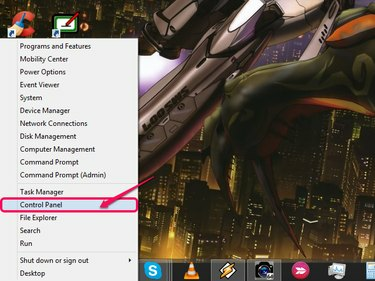
Авторство зображення: Зображення надано Microsoft.
Для Windows 7 натисніть Почніть і виберіть Панель управління.
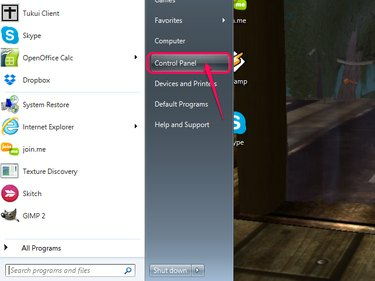
Авторство зображення: Зображення надано Microsoft.
Крок 2
Тип Відновлення системи у полі пошуку панелі керування та клацніть Створіть точку відновлення.
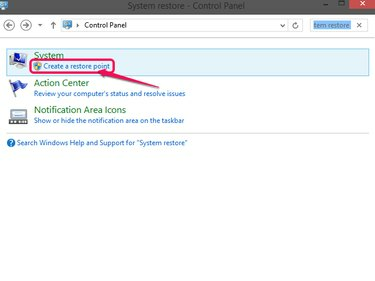
Авторство зображення: Зображення надано Microsoft.
Крок 3
Натисніть Відновлення системи від Захист системи табл.
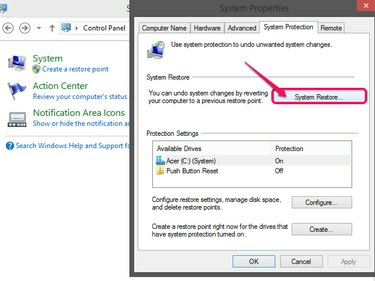
Авторство зображення: Зображення надано Microsoft.
Крок 4
Натисніть Далі коли з’явиться майстер відновлення системи, виберіть точку відновлення зі списку та клацніть Далі знову. Виберіть дату, якомога ближчу до дати видалення історії, яка все ще була перед нею: наприклад, якщо історію було видалено 1 січня, а точка відновлення є 31 грудня.
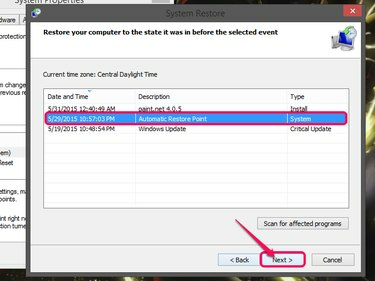
Авторство зображення: Зображення надано Microsoft.
Крок 5
Натисніть Закінчити щоб підтвердити та почати відновлення комп’ютера до попередньої дати. Цей процес може зайняти кілька хвилин і вимагає перезапуску, щоб вступити в силу.

Авторство зображення: Зображення надано Microsoft.
Використання файлів cookie браузера
Якщо ви очистили історію свого веб-переглядача, але не очистили файли cookie браузера, ви можете використовувати їх для пошуку відвіданих веб-сайтів. Спосіб доступу до файлів cookie дещо відрізняється для кожного браузера.
Увага
Цей метод не працює, якщо ви видалили файли cookie, а також свою історію.
Internet Explorer
Крок 1
Натисніть значок у формі шестерні Інструменти кнопку або натисніть Alt-X на клавіатурі. Виберіть Параметри Інтернету.
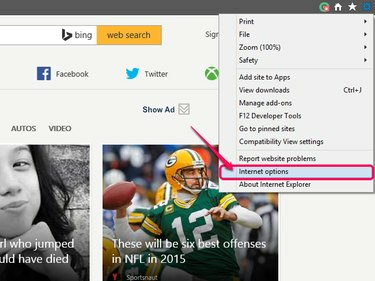
Авторство зображення: Зображення надано Microsoft.
Крок 2
Виберіть Вкладка «Загальні». з меню «Властивості браузера» та клацніть Налаштування.

Авторство зображення: Зображення надано Microsoft.
Крок 3
Натисніть Переглянути файли.

Авторство зображення: Зображення надано Microsoft.
Крок 4
Прокручуйте вікно, поки не знайдете файли, які починаються з печиво. Це файли cookie, які містять інформацію, яку IE зберігає про пов’язані з ними веб-сайти. При відкритті вони не відображають жодної корисної інформації, а лише назву після @ символ вказує на сайт походження файлу cookie.
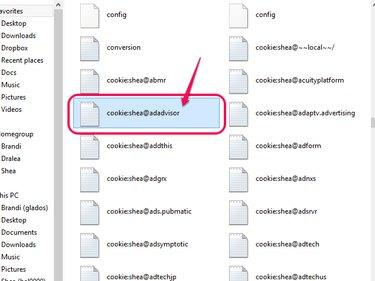
Авторство зображення: Зображення надано Microsoft.
Firefox
Крок 1
Натисніть кнопку Меню кнопку та виберіть Параметри. The Меню кнопка виглядає як три горизонтальні лінії. Як варіант, введіть про: уподобання в адресний рядок і натисніть Введіть.
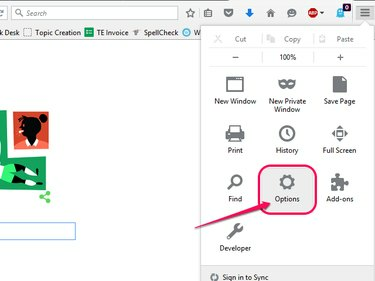
Авторство зображення: Зображення надано Mozilla.
Крок 2
Виберіть Конфіденційність вкладку та клацніть видалити окремі файли cookie.
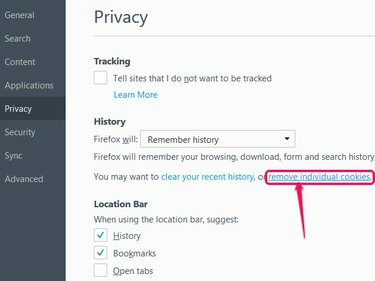
Авторство зображення: Зображення надано Mozilla.
Крок 3
Прокручуйте список, поки не знайдете потрібний веб-сайт. Якщо ви знаєте частину назви, введіть її в поле пошуку.
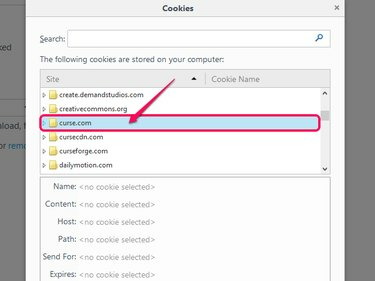
Авторство зображення: Зображення надано Mozilla.
Крок 4
Натисніть стрілку біля папки файлів cookie та перегляньте список файлів cookie. Уся інформація, яку Firefox має про цей конкретний файл cookie, відображається на панелі під списком.
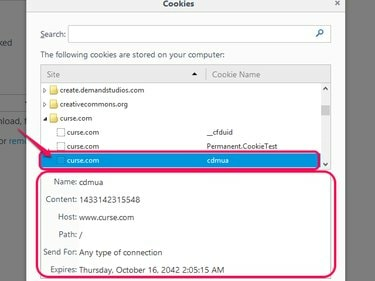
Авторство зображення: Зображення надано Mozilla.
Chrome
Крок 1
Натисніть кнопку Меню кнопку та виберіть Налаштування з меню. The Меню кнопка виглядає як три горизонтальні лінії. Як варіант, введіть chrome://settings в адресному рядку і натисніть Введіть.

Авторство зображення: Зображення надано Google.
Крок 2
Виберіть Налаштування вкладку та клацніть показати розширені налаштування.

Авторство зображення: Зображення надано Google.
Крок 3
Натисніть Налаштування вмісту під заголовком Конфіденційність.
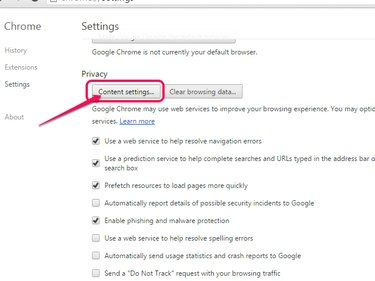
Авторство зображення: Зображення надано Google.
Крок 4
Натисніть Усі файли cookie та дані сайту.

Авторство зображення: Зображення надано Google.
Крок 5
Прокручуйте список, поки не знайдете потрібний веб-сайт — якщо ви знаєте частину назви, введіть її в поле пошуку. Знайшовши веб-сайт, натисніть його назву.
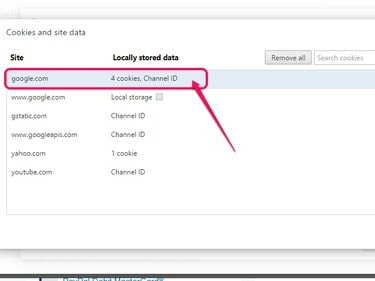
Авторство зображення: Зображення надано Google.
Крок 6
Натисніть тип файлу cookie, який ви хочете переглянути, якщо доступно кілька типів. В іншому випадку просто клацніть потрібний файл cookie у вікні. У вікні відображається вся інформація Chrome щодо файлу cookie.

Авторство зображення: Зображення надано Google.
Використання програмного забезпечення для відновлення даних
Оскільки всі браузери зберігають дані історії як файл десь на вашому комп’ютері, програмне забезпечення для відновлення даних може сканувати папку зберігання на наявність видалених файлів. Тут багато програми відновлення програмного забезпечення доступний безкоштовно, який може впоратися із завданням, хоча кожен працює по-різному. Перегляньте конкретні інструкції в меню довідки програми або в документації.
Кожен із трьох основних браузерів зберігає свої дані в унікальному місці. Де налаштувати програмне забезпечення для сканування, залежить від того, який браузер ви використовуєте.
Internet Explorer: C:\Users\YourUsername\AppData\Local\Microsoft\Windows\History
Firefox: C:\Users\YourUsername\AppData\Roaming\Mozilla\Firefox\Profiles\FirefoxProfileName
Chrome: C:\Users\YourUsername\AppData\Local\Google\Chrome\User Data\Default
У всіх випадках замініть Ваше ім'я користувача з іменем у вашому профілі Windows. Для користувачів Firefox замініть FirefoxProfileName з іменем у вашому профілі Firefox. Якщо ви не використовуєте профілі з Firefox, виберіть папку зі словом за замовчуванням в його назву.
Найм професіоналів
Якщо жоден з цих методів не спрацював для відновлення історії, і ви відновлюєте її критично, віднесіть жорсткий диск свого комп’ютера до професіоналів. Якщо є ймовірність, що дані можна відновити, кваліфіковані спеціалісти можуть знайти історію історії та надати її вам. Однак це рішення є дещо екстремальним, оскільки зазвичай вимагає видалення жорсткого диска з комп’ютера для аналізу. Перевірте місцеві майстерні по ремонту комп’ютерів, щоб перевірити, чи можуть вони впоратися з цим завданням.
Увага
Усі персональні дані на комп’ютері будуть доступні для технічних спеціалістів, поки у них є ваш комп’ютер. Все, що ви б хотіли, щоб вас не бачили, слід попередньо видалити з комп’ютера.



